Windows 8选择桌面背景图片放置方式
1、我们首先点击任务栏"控制面板"按钮,如图所示
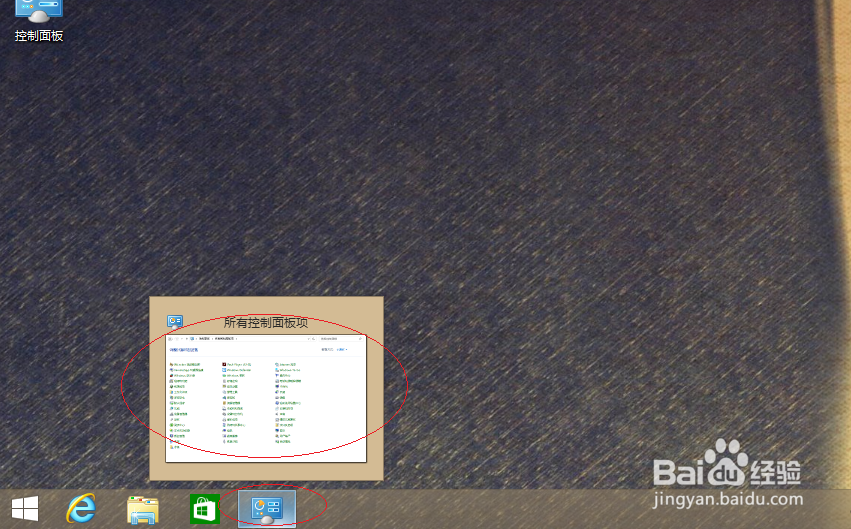
2、点击"个性化"图标
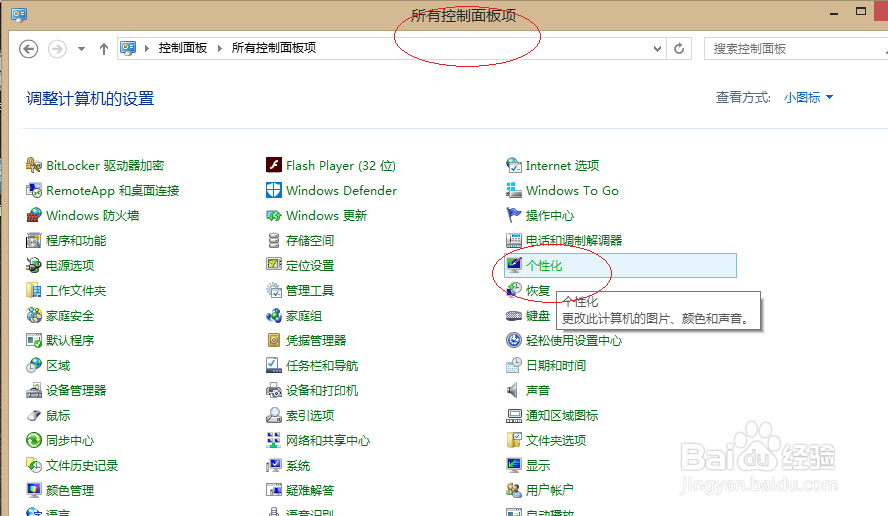
3、接着,点击""图标
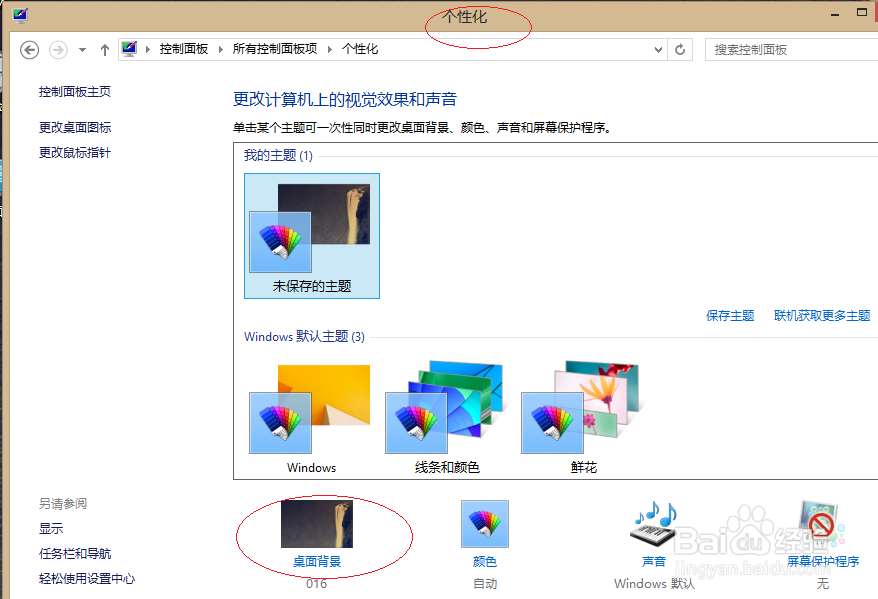
4、点击"图片放置方式"文本框左侧向下按钮
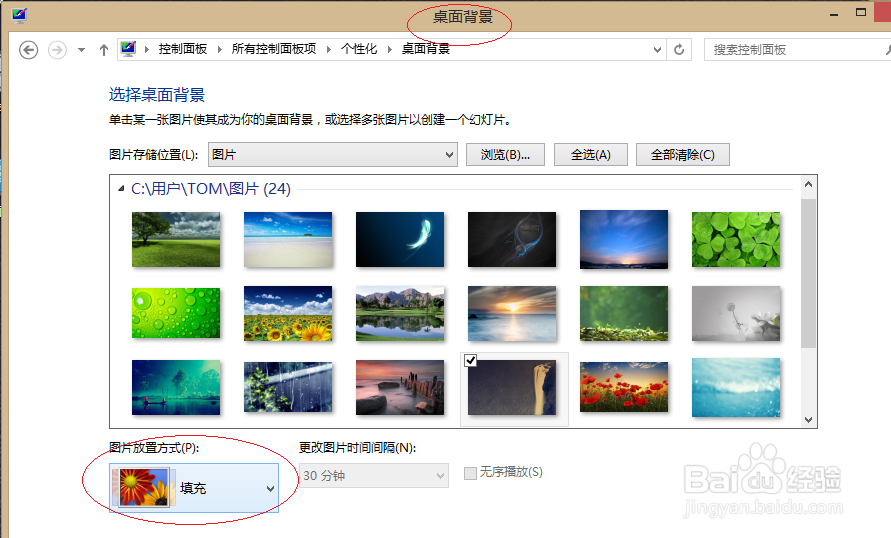
5、选择"拉伸"项,如图所示
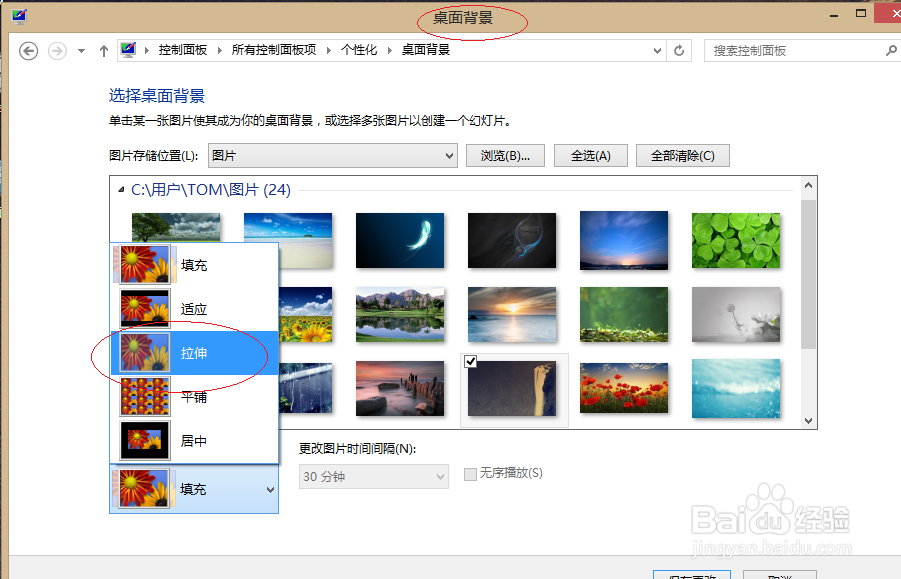
6、完成设置,谢谢关注
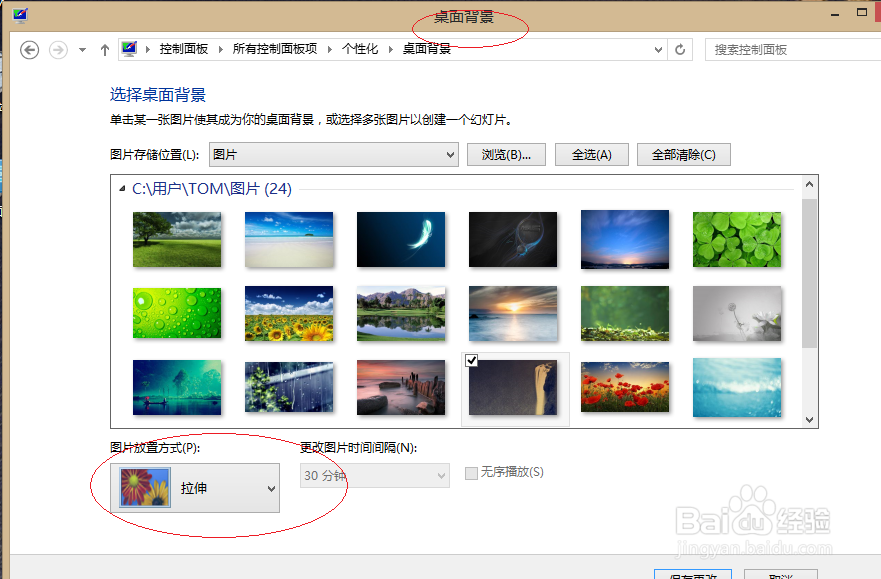
声明:本网站引用、摘录或转载内容仅供网站访问者交流或参考,不代表本站立场,如存在版权或非法内容,请联系站长删除,联系邮箱:site.kefu@qq.com。
阅读量:45
阅读量:158
阅读量:70
阅读量:143
阅读量:111